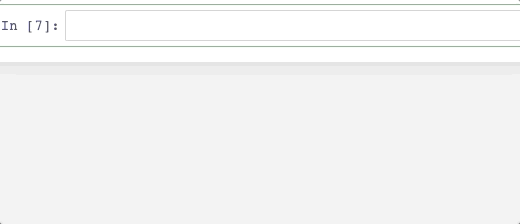मैं नोटबुक में एक स्वतः पूर्णता सुविधा प्राप्त करना चाहूंगा अर्थात जब मैं कुछ टाइप करता हूं, तो एक ड्रॉपडाउन मेनू दिखाई देता है, सभी संभावित चीजों के साथ, जो मैं टाइप कर सकता हूं, बिना टैब बटन दबाए। क्या वहां ऐसी कोई चीज है?
मैंने कोशिश की :
% config IPCompleter.greedy = True
लेकिन इसके लिए टैब बटन को दबाना होगा